パワーポイント(PowerPoint)の使い方 人気記事ランキング(9ページ目)
2025年01月10日 パワーポイント(PowerPoint)の使い方内でアクセスの多かった記事をご紹介します。
81位パワポのスライドを最終版として保存する
PowerPointで作成したファイルをメールで配布したり、第三者に渡すときは、完成したファイルを「最終版」として保存してから配布しましょう。そうすると、ファイルを受けとった人が故意にスライドを修正するのを防ぐことができます。
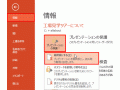 保存と印刷、共有ガイド記事
保存と印刷、共有ガイド記事82位スライドの文字を読みやすくする4つのコツ
プレゼンテーション資料となるスライドに入力する内容は、伝えたい内容がわかりやすいことが絶対条件です。スライドに入力した文字が聞き手の印象に残るようにするには、文字を読みやすくする仕掛けが必要です。
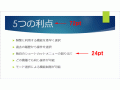 スライドのデザインガイド記事
スライドのデザインガイド記事83位魅力的な表紙スライドの作り方(アニメーション)
表紙のスライドのタイトルは、プレゼンテーション全体を一言で表した、言わば究極のキーワード。タイトルの文字にアニメーションを付けて、印象的に表示されるテクニックを解説します。
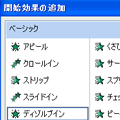 アニメーションの設定ガイド記事
アニメーションの設定ガイド記事84位powerpointのアニメーションでパラパラ写真をつくろう!
powerpointは仕事だけでなく、さまざまな場面で使用できる便利なツールですよね。ひとつでも多くのアニメーション機能を使いこなせれるようになれば、さらにpowerpointが楽しくなるはず!今回は、写真がパラパラとめくれる機能を紹介します。
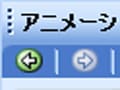 アニメーションの設定ガイド記事
アニメーションの設定ガイド記事85位よく使うデザインはテンプレート化しておく
会社のロゴ入りのスライドや、既存のデザインを改良したスライドなど、よく使うスライドのデザインをテンプレートとして保存します。そうすると、一覧からクリックするだけで利用できるようになります。
 スライドのデザインガイド記事
スライドのデザインガイド記事86位パワーポイントのテンプレート(テーマ)をスライドマスターで編集
PowerPoint(パワーポイント)に用意されているデザインテンプレートの「テーマ」機能は、スライド全体の印象を左右するものです。パワーポイントのテーマに使われている色やデザインなどがスライドの内容に合わないからといってあきらめていませんか?「スライドマスター」を使うと、テンプレートのテーマを部分的に変更してオリジナルにできます。
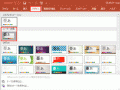 スライドのデザインガイド記事
スライドのデザインガイド記事87位パワポでパラパラ写真を作る(写真の順序)
たくさんの写真を重ねて、クリックするたびに写真が1枚ずつめくれる動きをパワポのアニメーションで作成します。「その1」では、準備作業を紹介します。
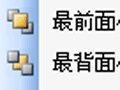 画像・図形・サウンド・動画ガイド記事
画像・図形・サウンド・動画ガイド記事88位パワーポイントのアウトラインを使ってプレゼンの骨格を作る
PowerPointでプレゼン用のスライドや資料を作るとき、あなたなら何から手を付けますか?効率よくスライドを作成するために欠かせない「アウトライン」の利用法を解説します。
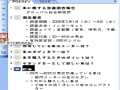 パワーポイントの基本操作ガイド記事
パワーポイントの基本操作ガイド記事89位プレゼンのBGMに音楽CDを利用する
スライショーでBGMの音楽を流してみたいと思ったことはありませんか?お手持ちの音楽CDをそのままBGMとして利用できます。
 画像・図形・サウンド・動画ガイド記事
画像・図形・サウンド・動画ガイド記事90位イラストの定位置はどこ?
プレゼンテーションのスライドに、イラストは欠かせない道具です。しかし、イラストを使う意味やイラストの配置場所をきちんと理解して使っていますか?
 画像・図形・サウンド・動画ガイド記事
画像・図形・サウンド・動画ガイド記事